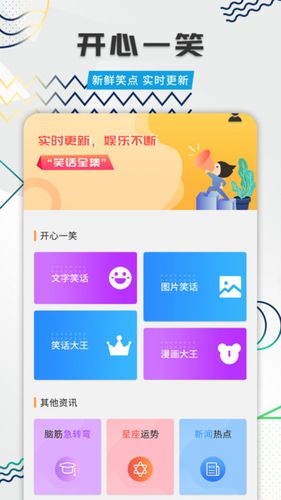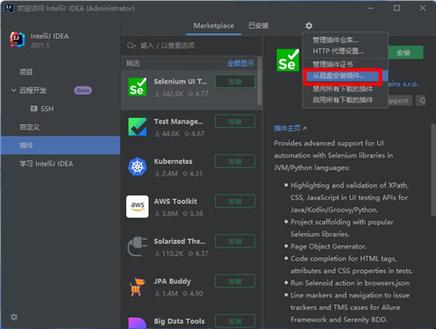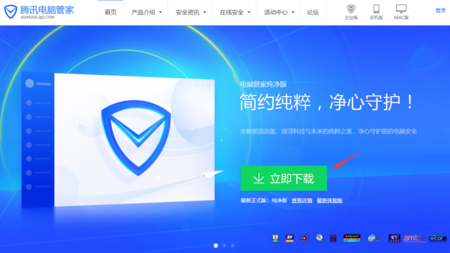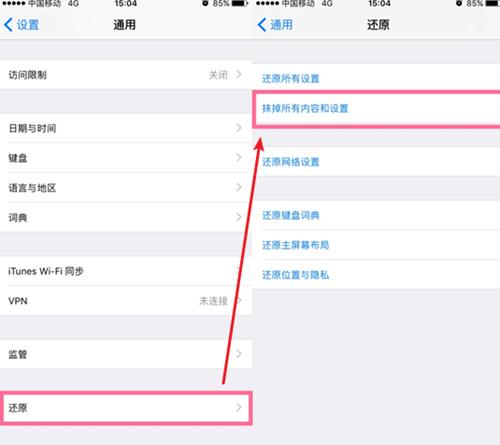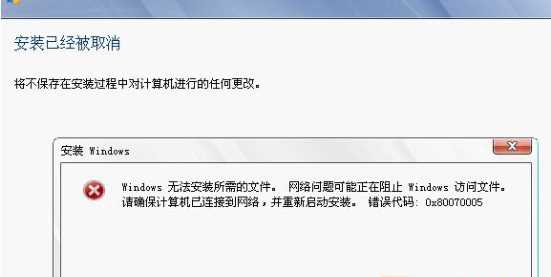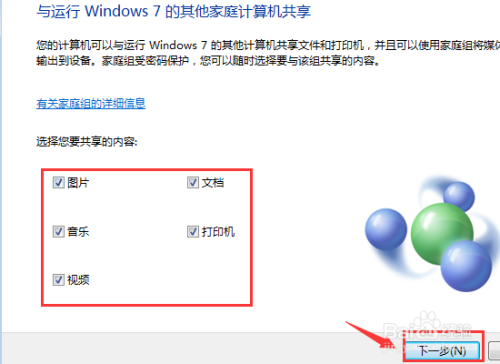win10如何访问网上邻居的共享文件?
win10访问网上邻居的共享文件方法如下

1.在Windows10系统右键点击桌面上的“此电脑”图标,在弹出菜单中点击“管理”菜单项.
2.这时会打开计算机管理窗口,依次点击“系统工具/本地用户和组/用户”菜单项
3.在右侧的窗口中找到Guest用户,然后右键点击该项,在弹出菜单中选择“属性”菜单项

4.在打开的Guest属性窗口中,取消掉“帐户已禁用”前面的勾选,最后点击确定按钮。
5.接下来我们再右键点击桌面左下角的开始按钮,在弹出菜单中选择“运行”菜单项
6.在打开的Windows10运行窗口中,输入命令gpedit.msc,然后点击确定按钮。

7.在打开的本地组策略编辑器窗口中,依次点击“计算机配置/管理模板/网络/Lanman工作站”菜单项
8.在右侧的窗口中找到“启用不安全的来宾登录”设置项
9.双击该设置项,在打开的编辑窗口中选择“已启用”一项,最后点击确定按钮。这样就可以通过网上邻居访问共享文件夹了。
win7不能访问win10共享文件?
win7显示不能访问win10共享文件的解决方法如下
1、在你要共享的文件夹上点右键然后再点【共享】—【特定用户】。
2、选择当前使用的用户或是组,点击【添加】。
3、添加你想共享的用户名,如果向所有的用户开放则需要添加【Everyone】这个用户。
4、将【Everyone】的权限级别设置为【读取/写入】,然后点击右下角的【共享】。
5、点击【完成】即可。
win7如何开启共享?
1、在设置共享之前我们需要检查共享功能是否关闭,打开【控制面板】找到【网络和Internet】下面的【家庭组和共享选项】并打开。

2、打开以后我们选择【更改高级共享设置】功能进入。

3、接着我们选择开启文件和打印机共享,并选择共享的条件设置,都设置好了保存以后我们就可以开始共享了。
win7怎么共享文件WIN7怎么对指定用户共享文件?
打开一个文件夹,工具>文件夹选项>查看>去掉“使用简单文件夹共享”前面的勾, 然后在设置文件夹共享的时候就有了“权限”了 想要让别人通过密码访问你的共享文件夹,这样做:
1、右击“我的电脑”>管理>本地用户和组>用户>新建一个用户比如shareuser,给他设置密码,这个密码就使我们准备给共享用户的密码,默认情况下此用户是隶属于users组的,不需要修改所属组
2、在设置共享文件夹的时候,点“权限”,删掉“Everyone”,添加shareuser。如果共享为只读,则shareuser的权限只选“只读”。如果共享为可写,则权限选择“完全”。 这样,别人访问你的文件夹时,使用用户shareuser,密码是你给shareuser设置的密码。这样安全一点:)
到此,以上就是小编对于win7怎么访问共享文件夹的问题就介绍到这了,希望介绍的4点解答对大家有用,有任何问题和不懂的,欢迎各位老师在评论区讨论,给我留言。

 微信扫一扫打赏
微信扫一扫打赏